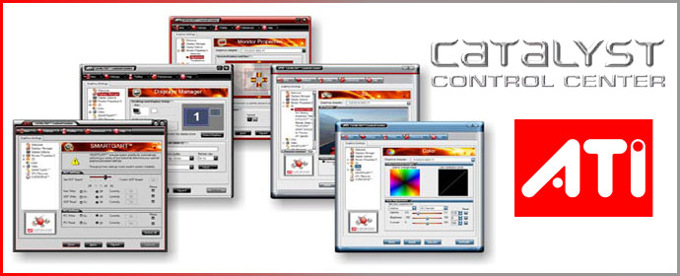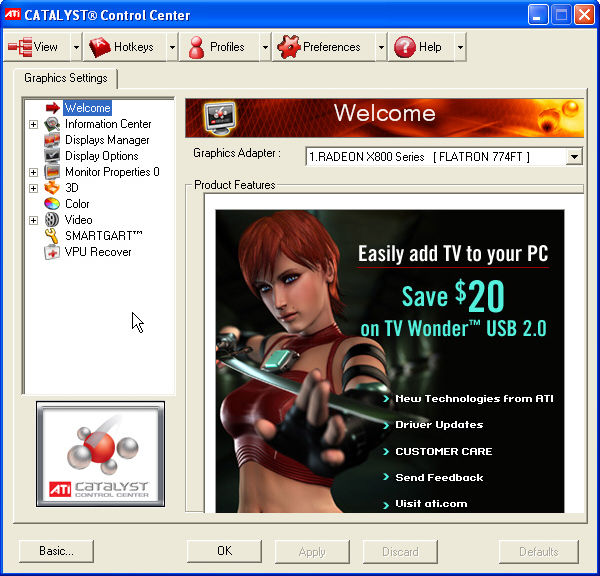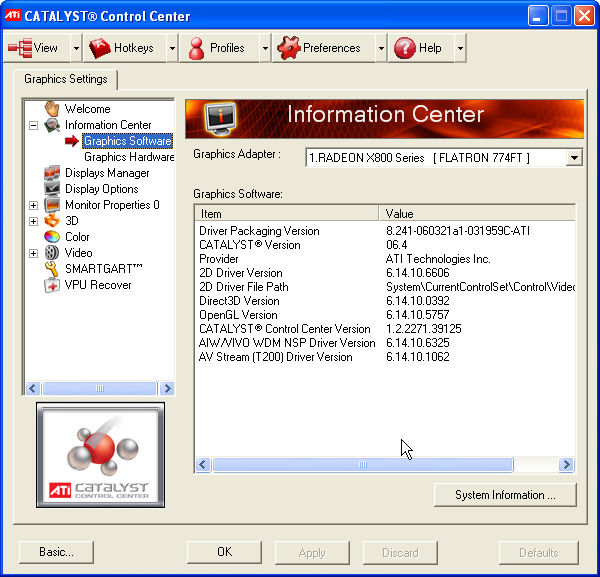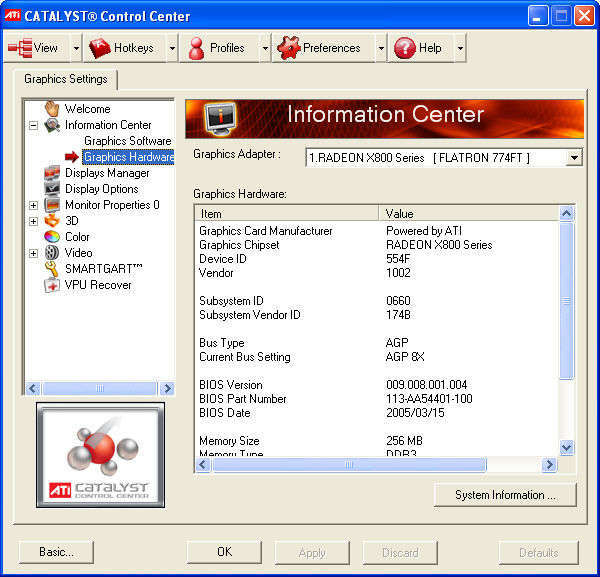Questa guida si prefigge il compito di illustrare il funzionamento e
la modalità per il conseguimento della configurazione ottimale del
Catalyst Control Center (CCC), ovvero del software che ATI ha prima
affiancato e poi sostituito al classico Pannello di Controllo del driver delle schede video dotate di una gpu
Radeon. Catalyst Control Center è finalizzato alla regolazione del
driver video e, in ultima analisi, al controllo della resa grafica e delle
prestazioni delle schede Radeon. Il pacchetto più recente, che include sia il driver
che il CCC, è scaricabile nell'area Download di ATIZone.it, raggiungibile
cliccando qui.
L'installazione del Catalyst Control Center richiede come pre-requisito il framework Microsoft .NET,
che è scaricabile cliccando qui.
Per interagire al meglio con Catalyst Control Center è necessario innanzitutto abilitarne la modalità di visualizzazione avanzata; se non lo si è fatto al primo avvio del programma è possibile
attivare la visualizzazione avanzata dal menù
View/Advanced View, che è visibile a partire dalla schermata di
benvenuto (cfr. figura 1).
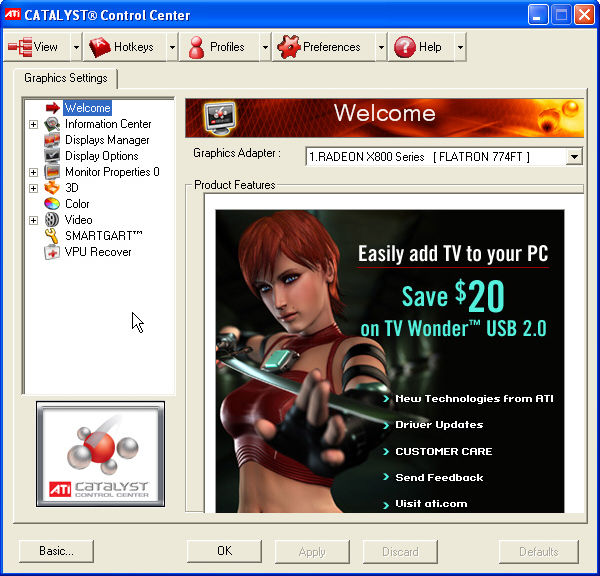
Figura 1
Nel menù Preferences troviamo le voci:
-
Always on top - permette di mantenere la finestra sempre in primo piano;
-
Hide tooltips - nasconde i “balloons” con i suggerimenti che appaiono lasciando il puntatore su un menù o
su una impostazione;
-
Hide toolbar text - nasconde il nome dei menù;
-
Hide splash screen - nasconde il logo del CCC che appare all'apertura del programma;
-
Enable/Disable system tray menu – Attiva/disattiva l'icona di ATI nella system tray (la barra a sinistra dell'orologio);
-
Select a language – permette di cambiare la lingua del CCC (se avete installato il plugin corrispondente) ;
-
Select a skin – permette di cambiare l'aspetto del CCC (se avete installato il plugin corrispondente);
-
Restore factory defaults – imposta le opzioni di default.
Ora diamo un occhiata alle impostazioni più specifiche. Nella sezione Information
Center possiamo trovare informazioni dettagliate sul software (scheda Graphics
Software, cfr. figura 2)
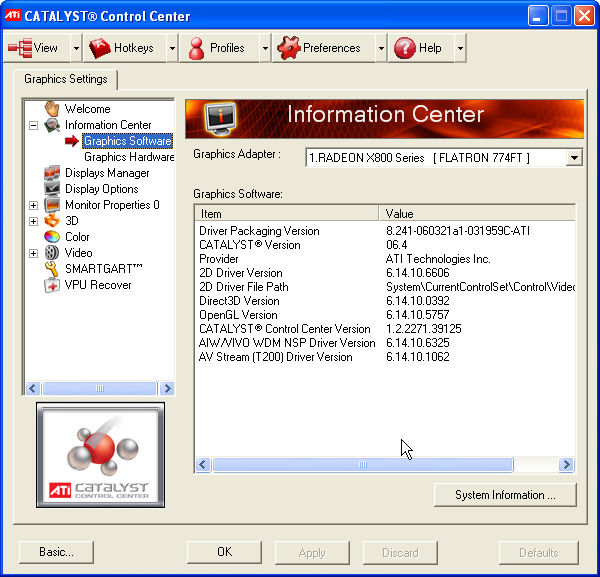
Figura 2
e sull'hardware ATI installati nel personal computer
(scheda Graphics Hardware, cfr. figura 3).
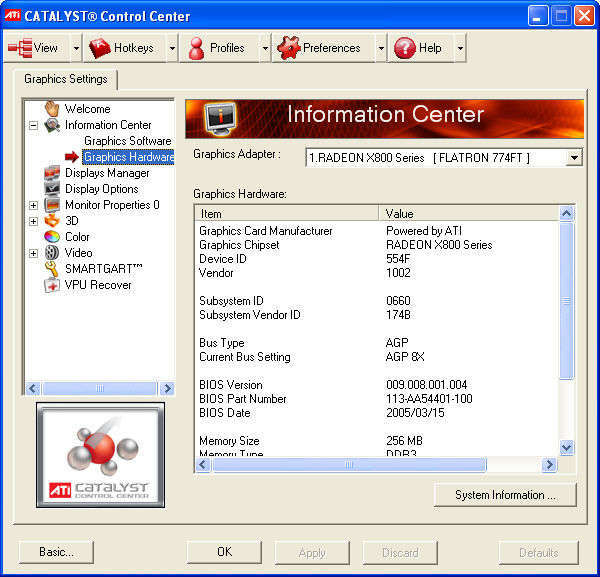
Figura 3
Nella prossima pagina sono
analizzate le impostazioni del CCC che gestiscono l'interfacciamento della
scheda video con uno o più display (monitor e/o TV).